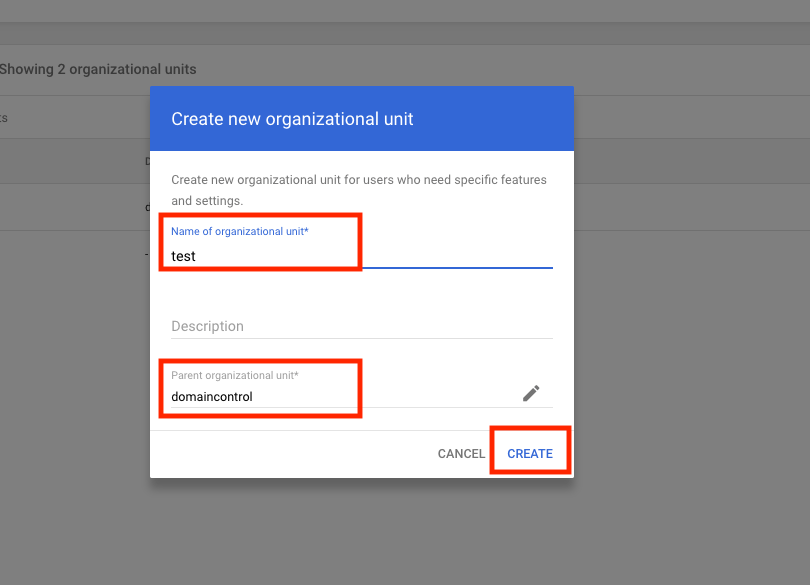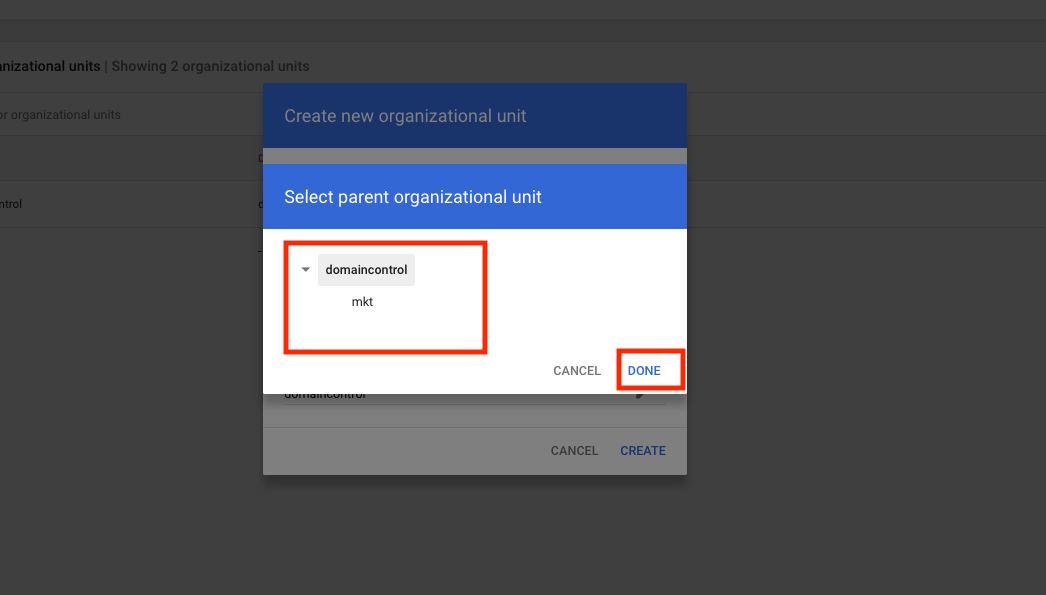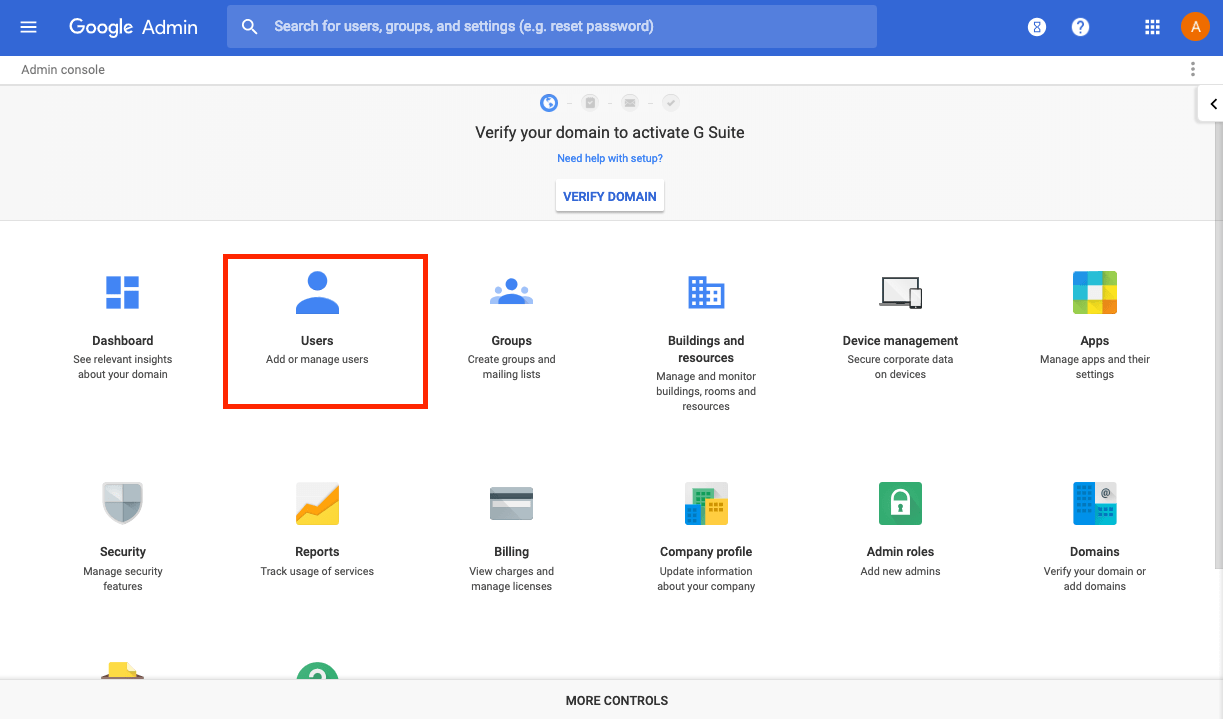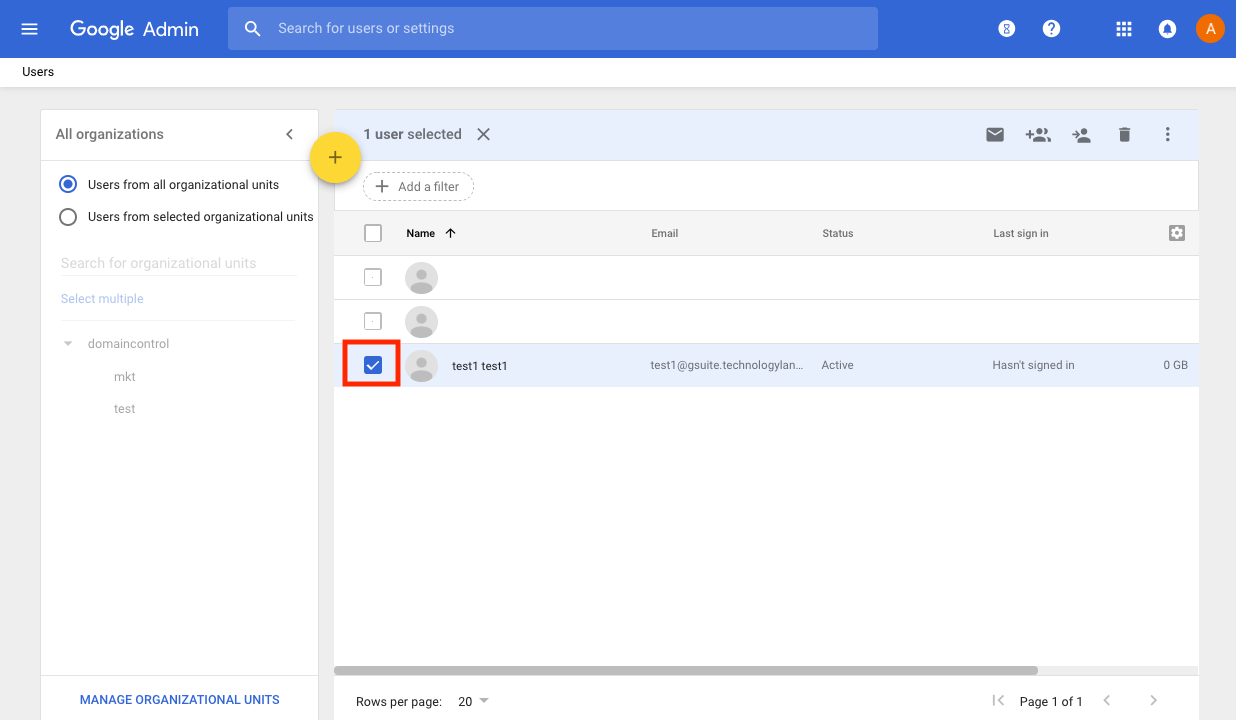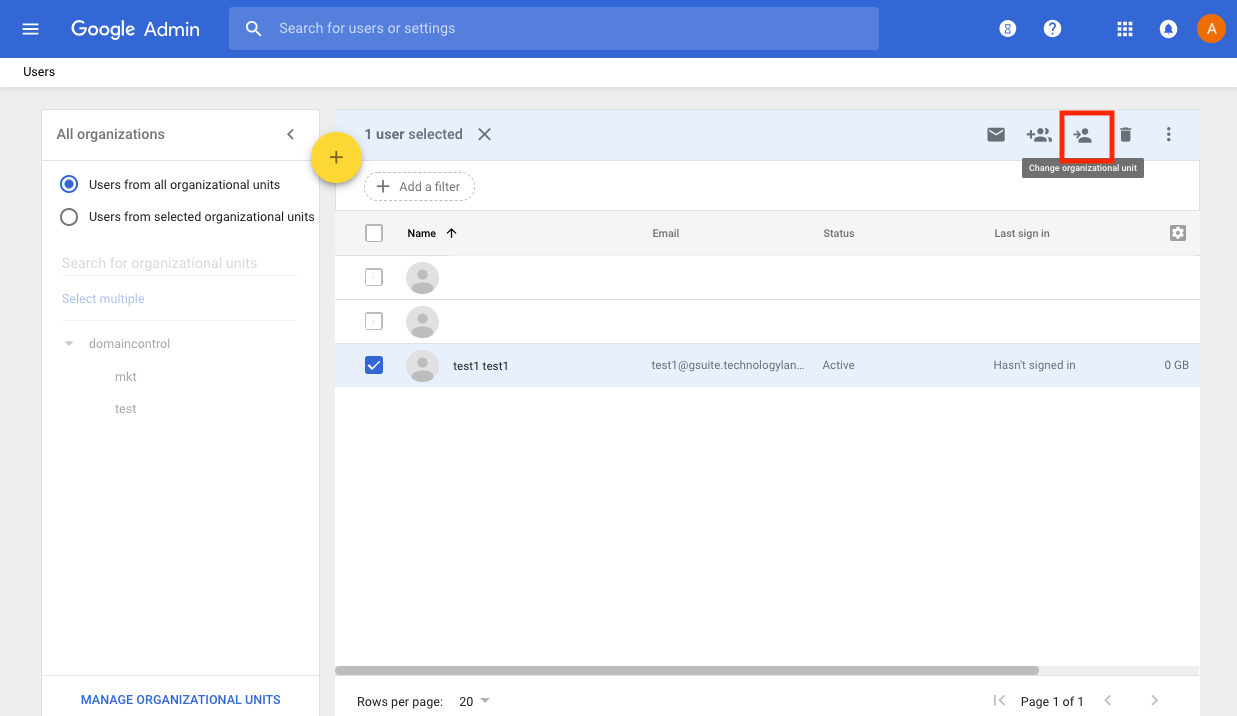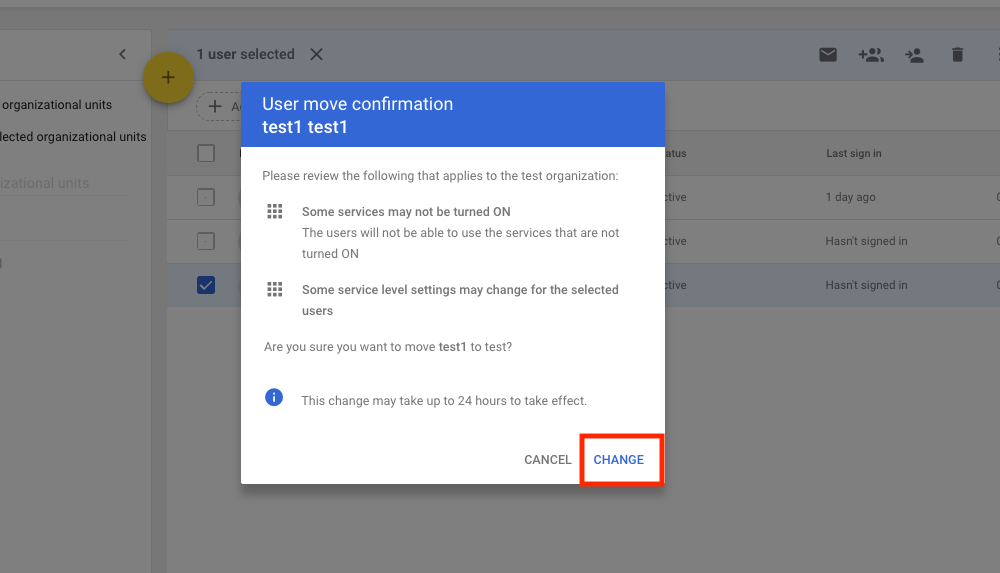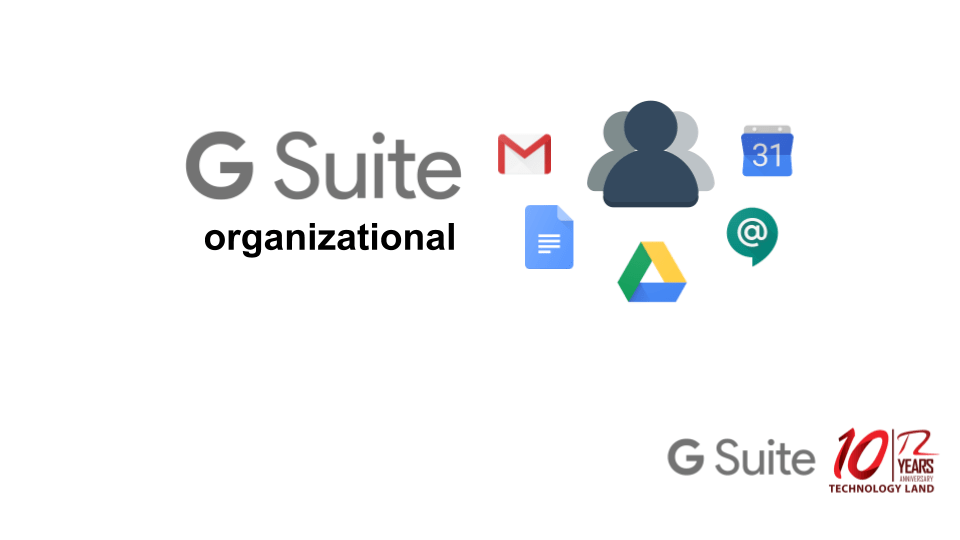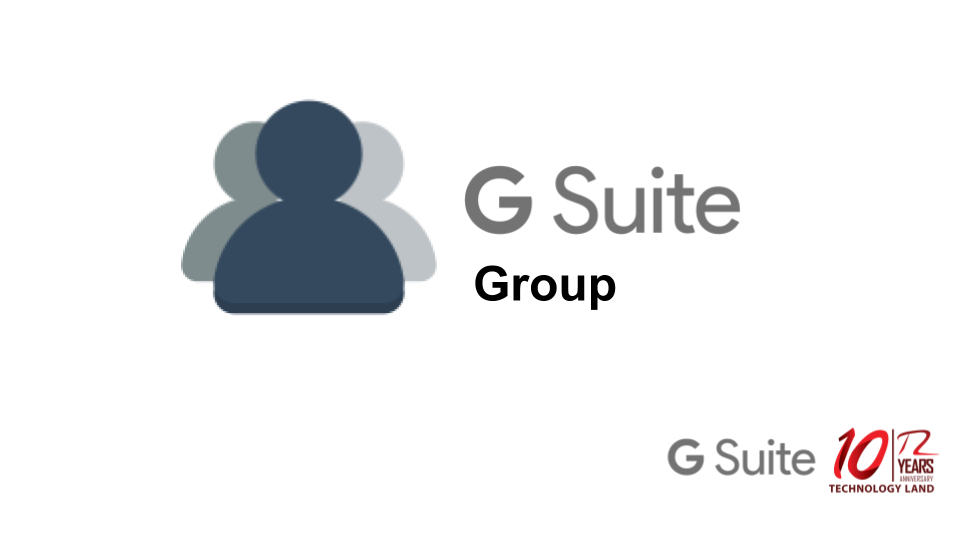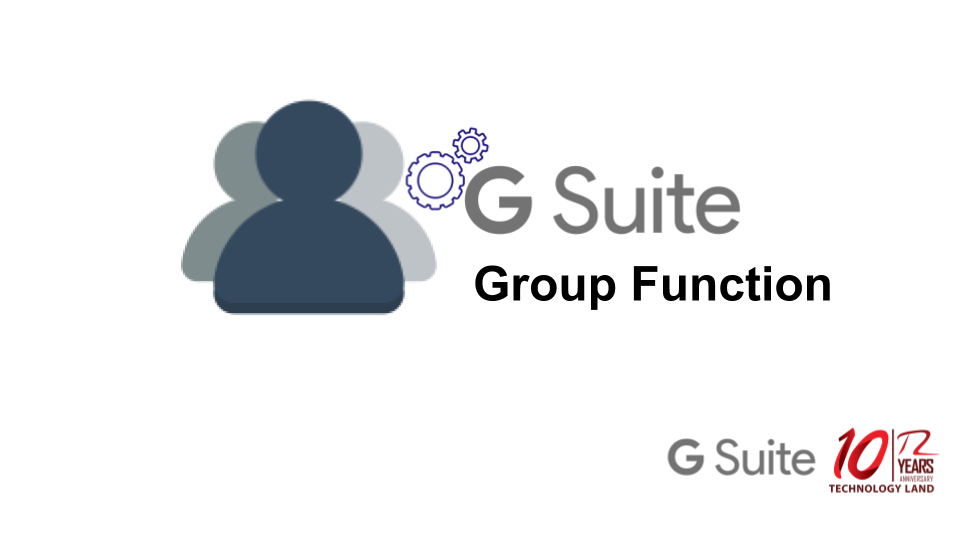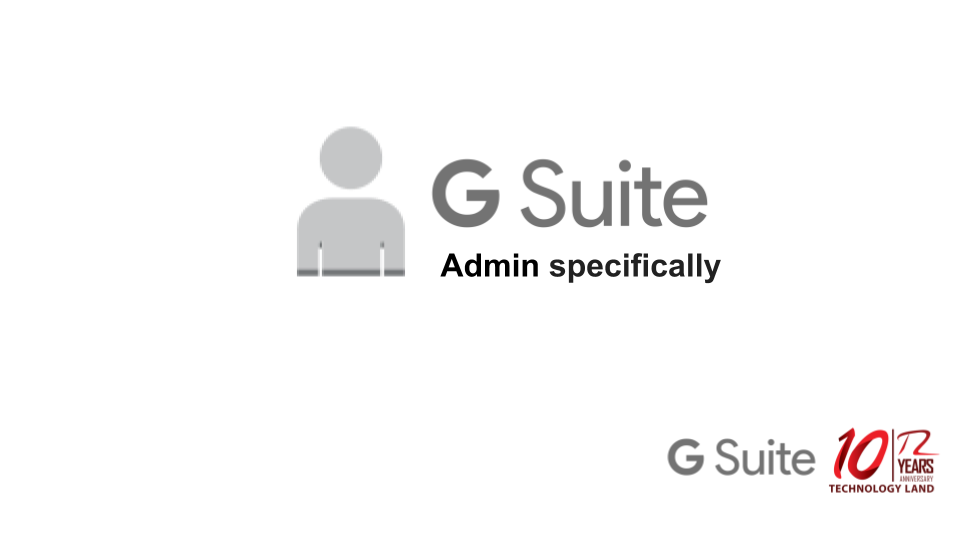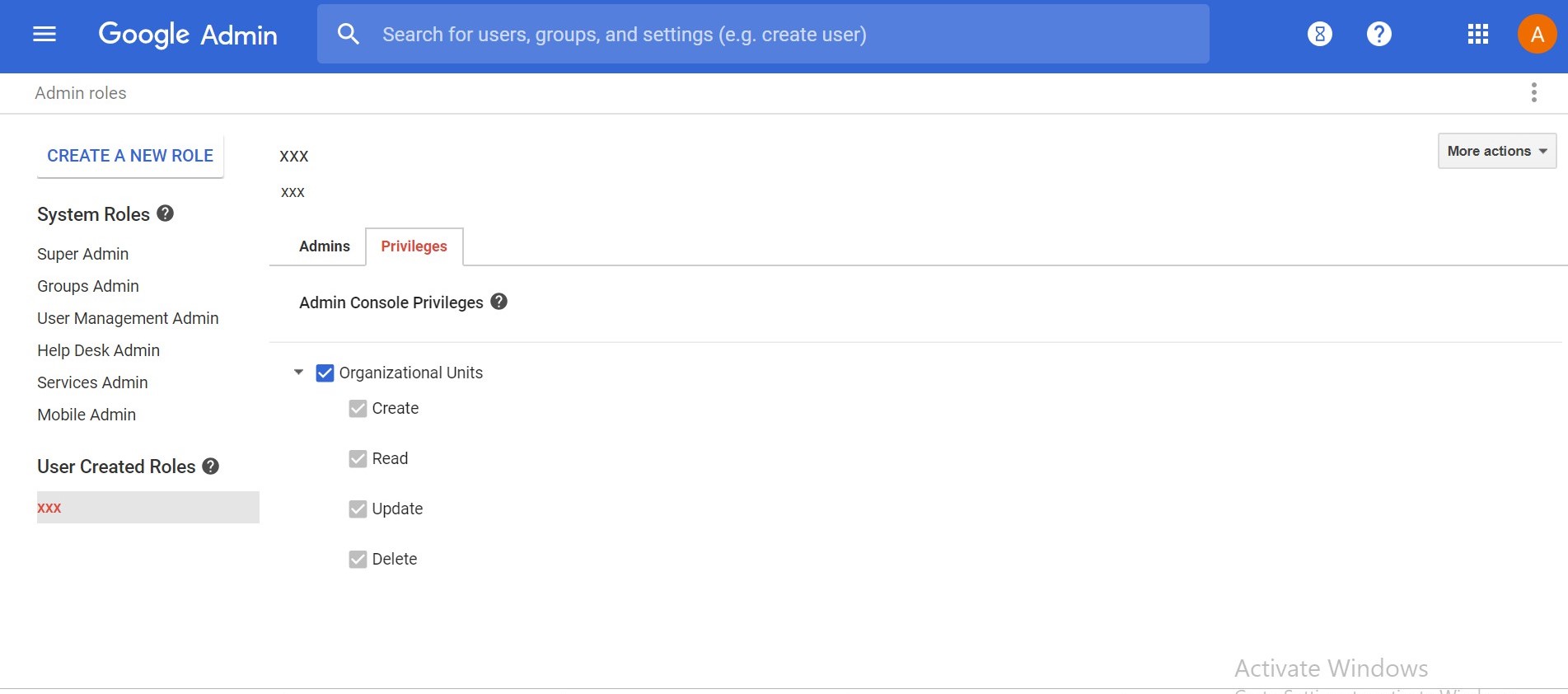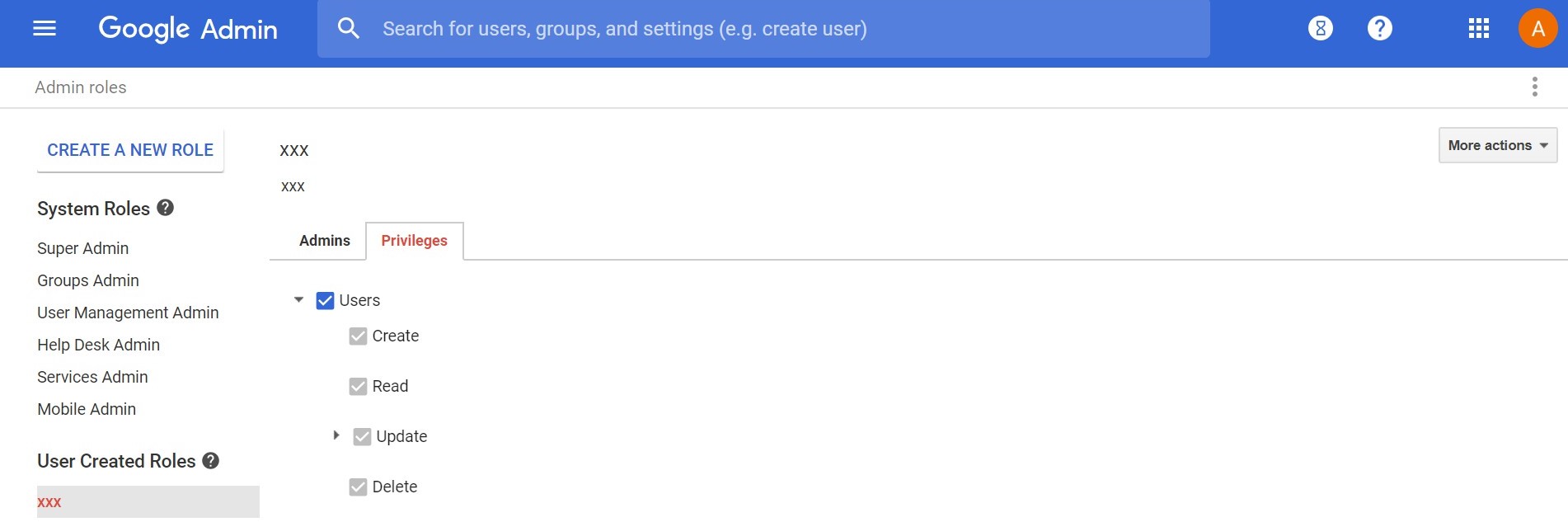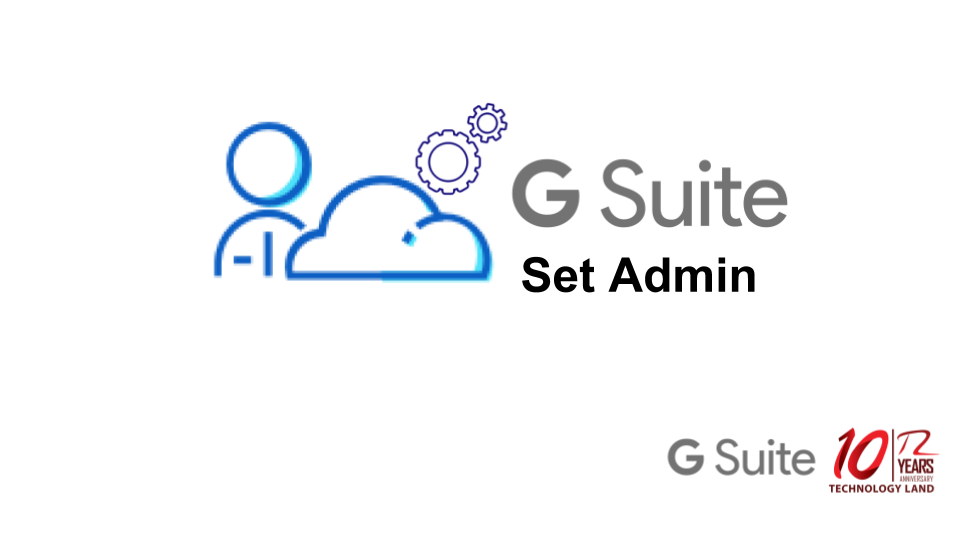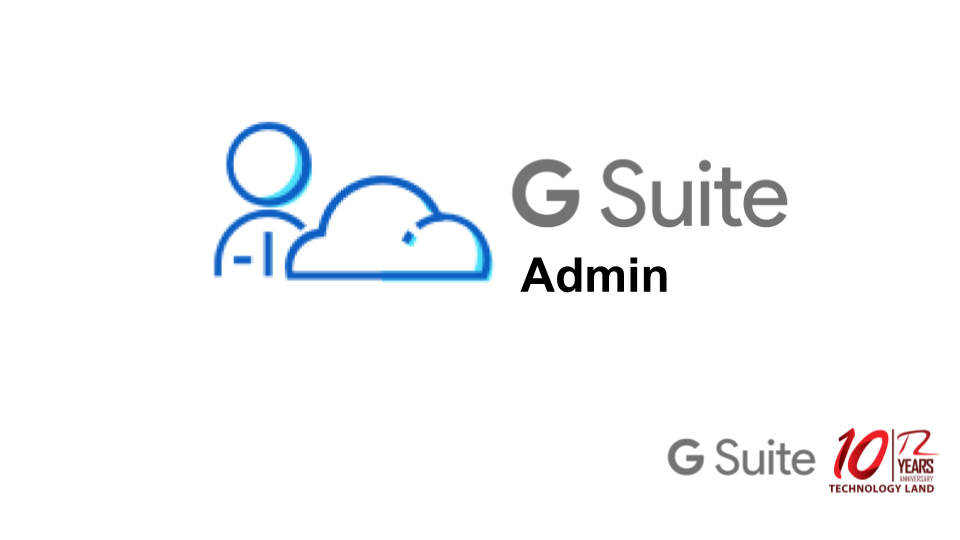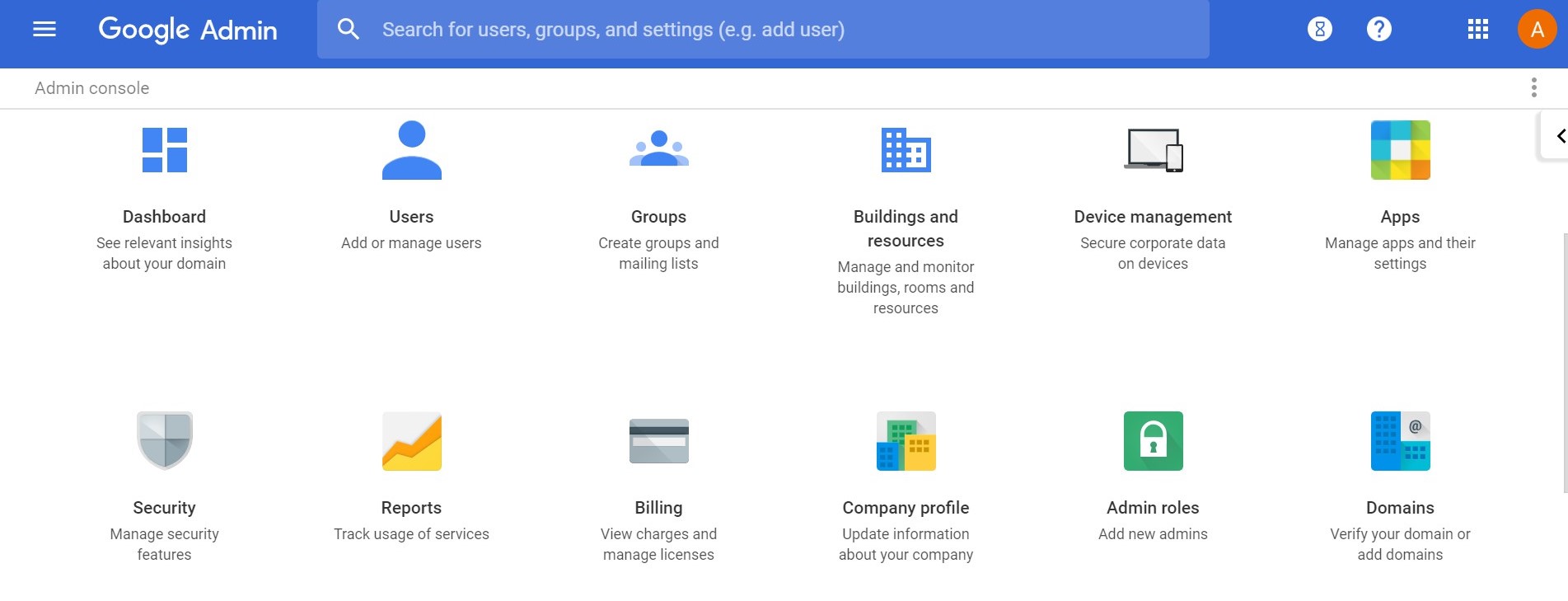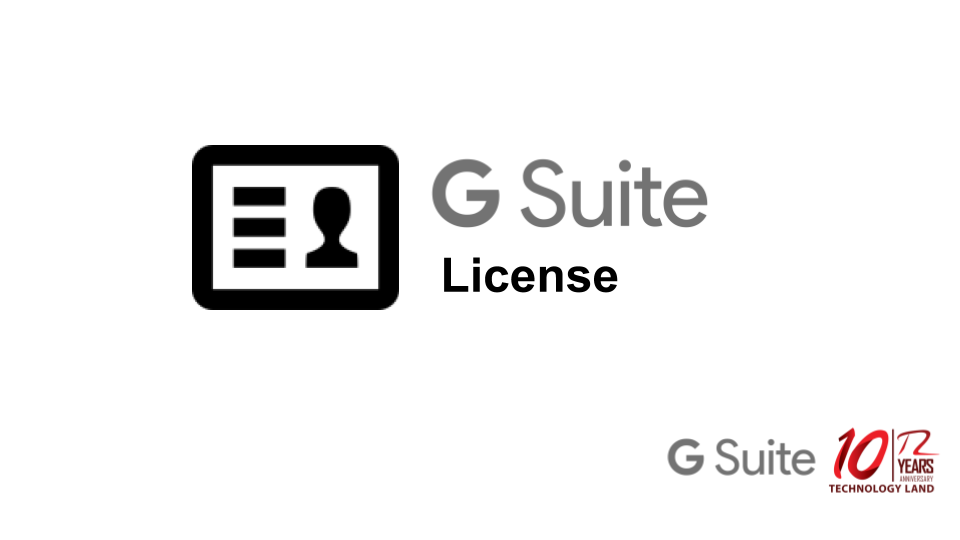ความปลดภัยของ googleเป็นความปลอดภัยเชิงลึกซึ่งครอบคลุมถึงการตั้งค่าผู้ดูแลระบบโดยเฉพาะการปรับแต่งข้อมูลหรือการแชร์ข้อมูลซึ่งเป็นข้อมูลภายในองค์กร googleจึงต้องเข้มงวดในการรักษาความปลอดภัยของข้อมูลอย่างมาก เช่น
- การเปิดเผยไฟล์
- การตรวจสอบสิทธิ์
- การเข้ารหัส
- การเข้าถึงไฟล์
รวมถึงการเข้ารหัสไม่สำเร็จแต่มีการเข้าซ้ำๆระบบจะมองว่าการกระทำดังกล่าวไม่ปลอดภัยต่อผู้ใช้งานและข้อมูลของผู้ใช้งานเป็นอย่างมากโดยจะต้องมีเครื่องมือที่ใช้ตรวจสอบเข้ามาเพื่อตรวจสอบความปลอดภัย เช่น
- การเข้าถึงอุปกรณ์
- การบันทึกข้อมูลการเข้าถึงอุปกรณ์
- การบันทึกข้อมูลใน Gmail
- การบันทึกข้อข้อมูลการเข้าถึง Gmail เป็นต้น
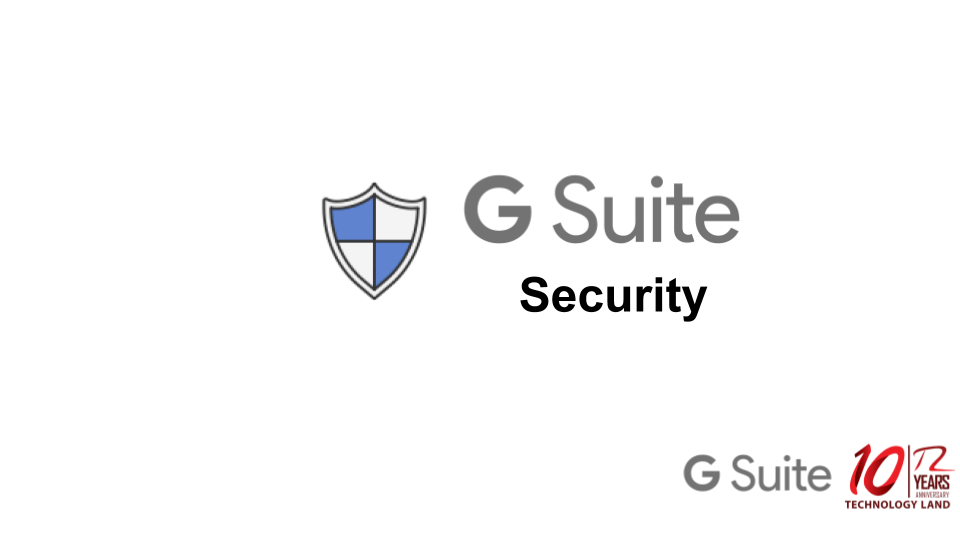
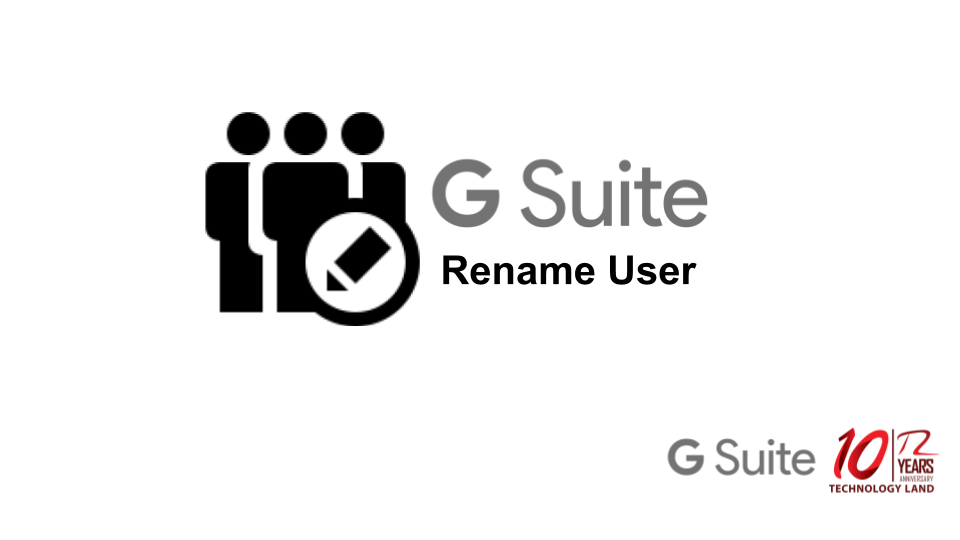

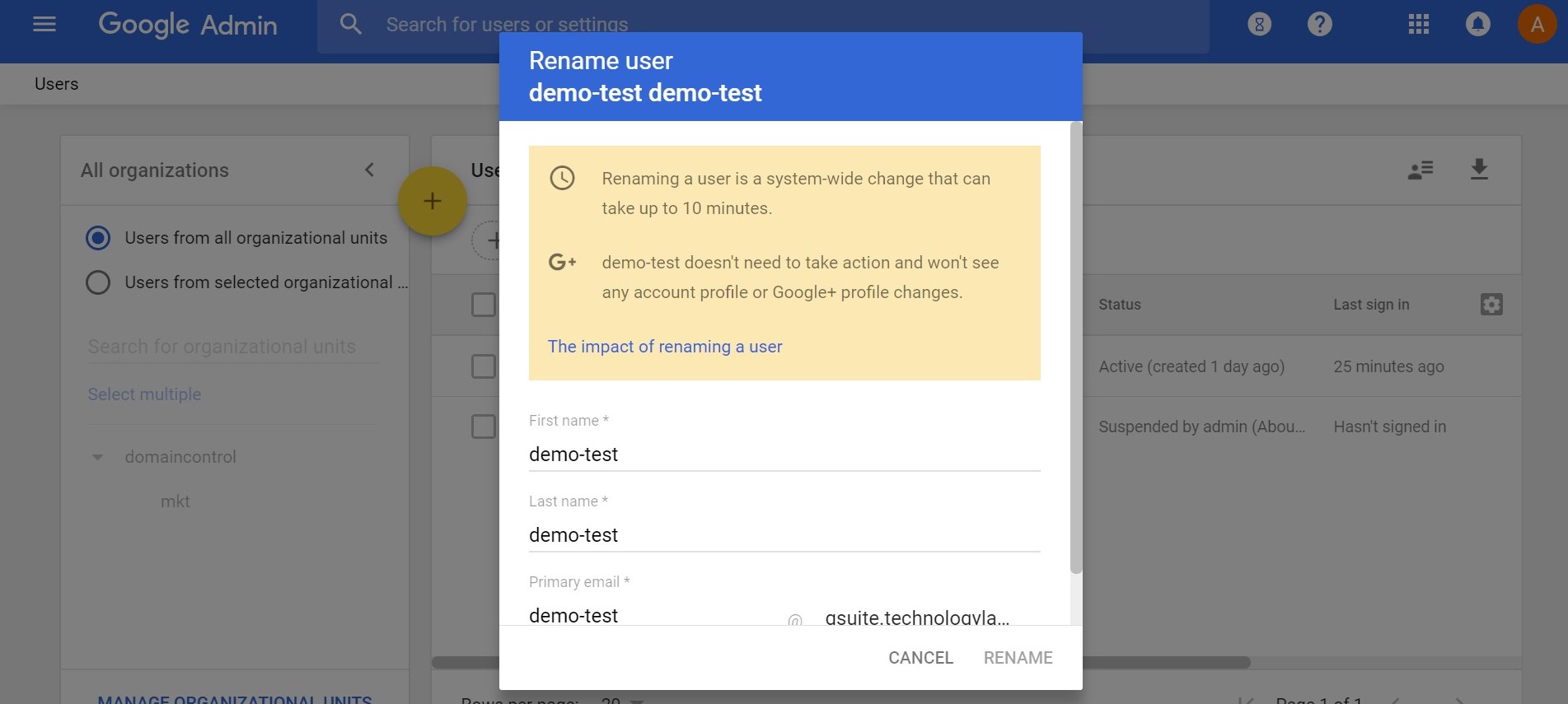
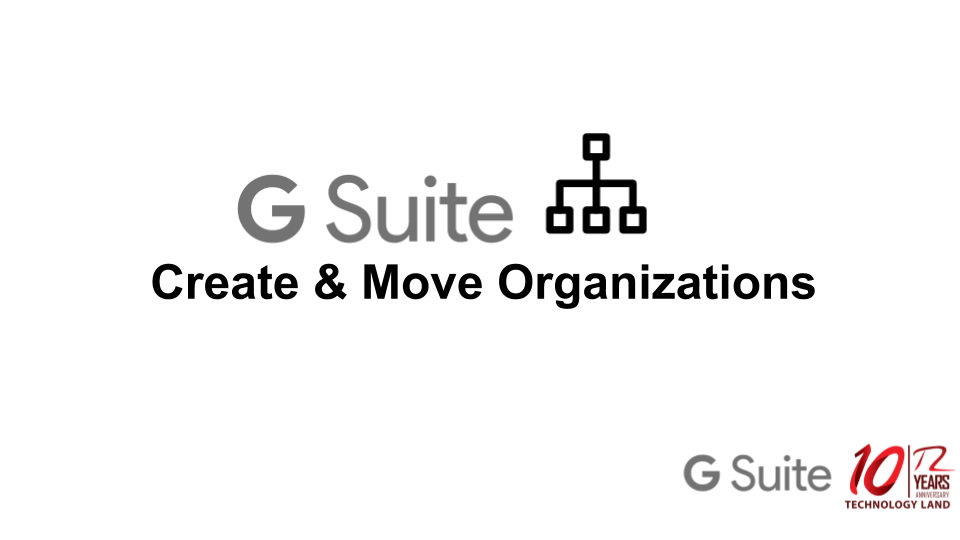
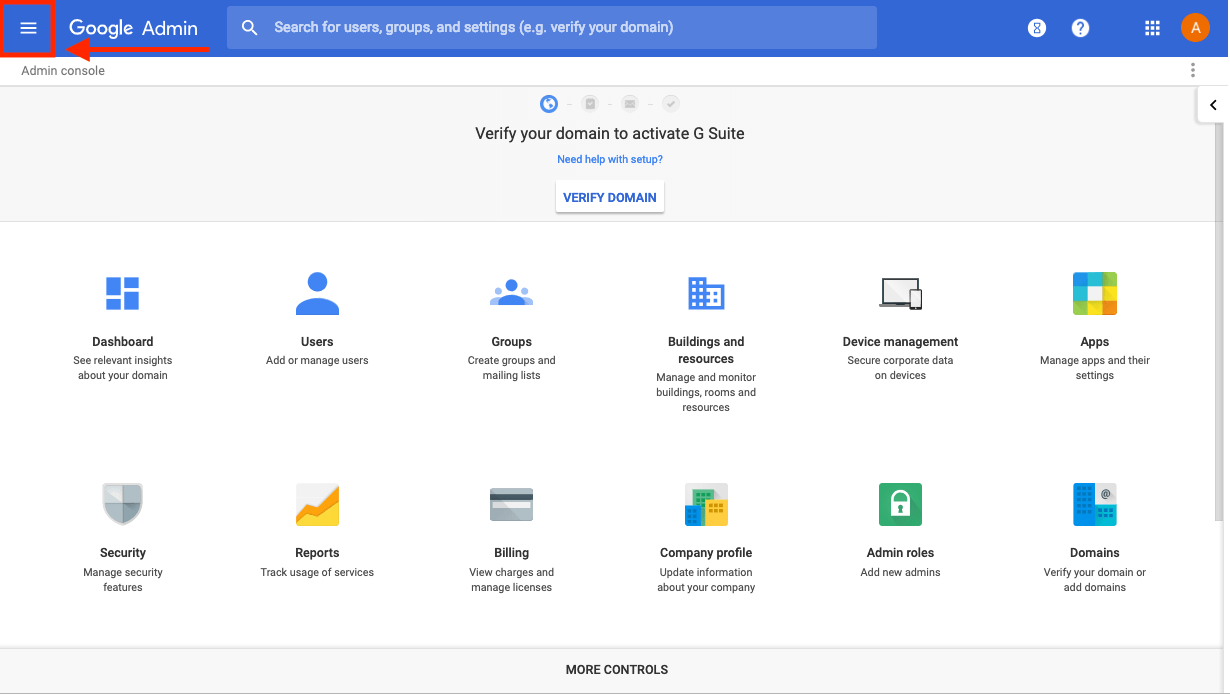 2.คลิกเลือก Directory
2.คลิกเลือก Directory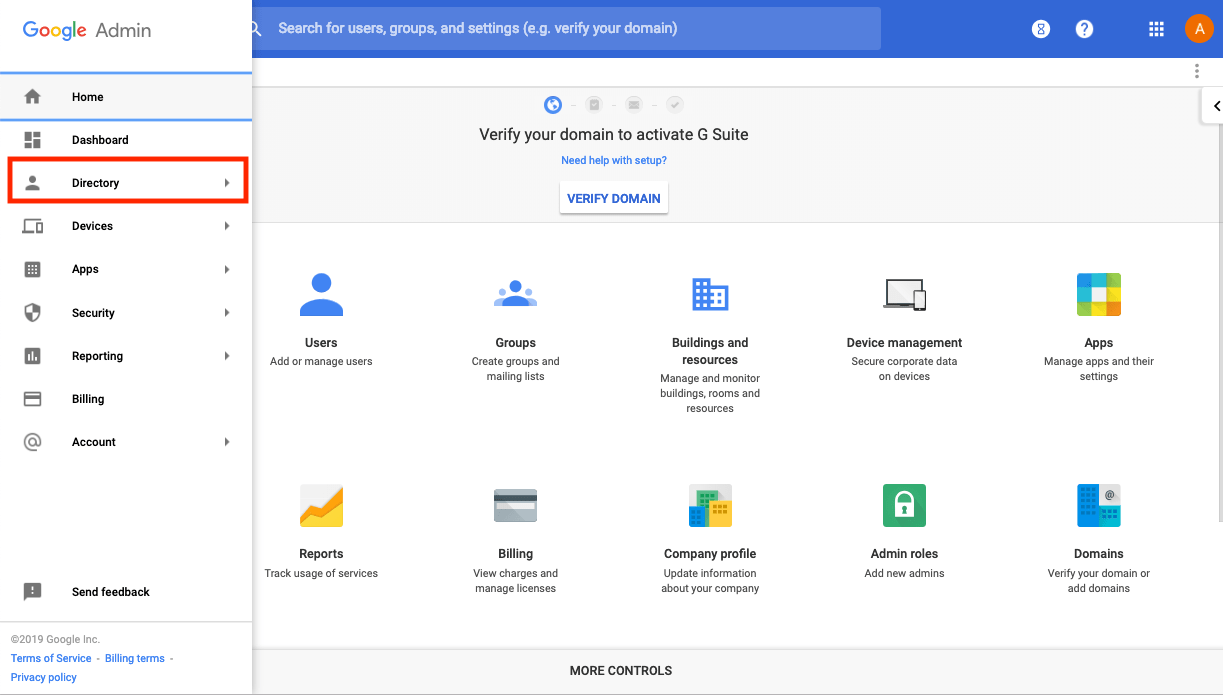
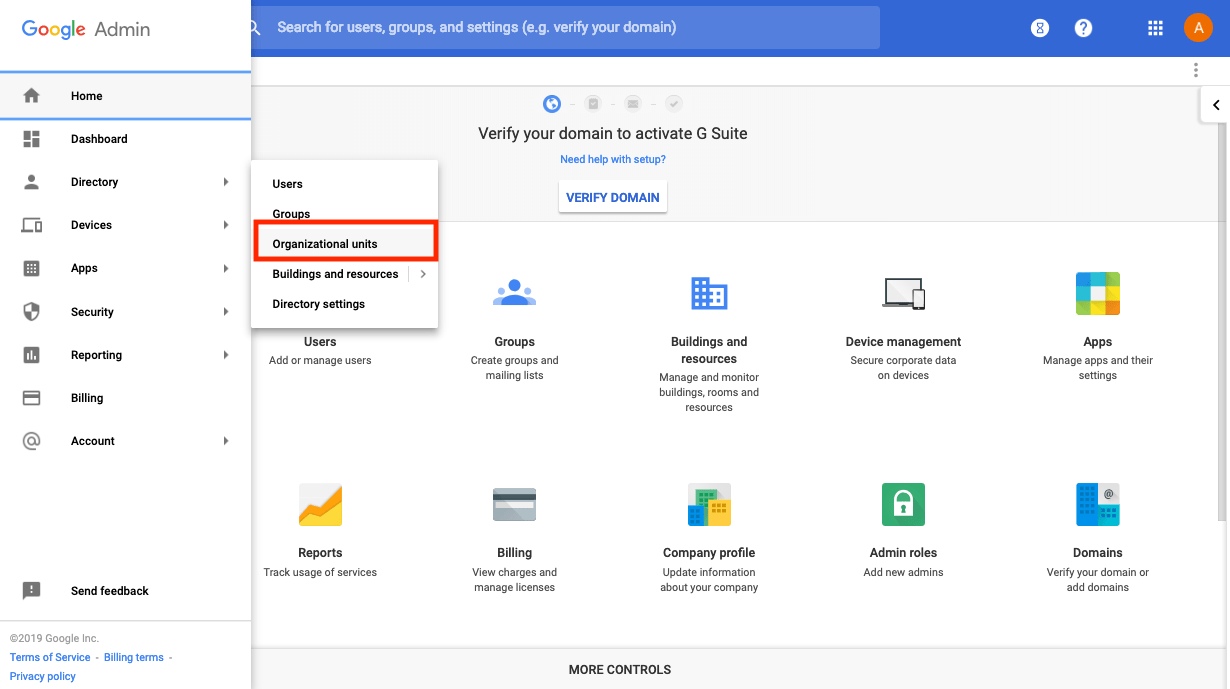 4.คลิกเลือก Create new organization unit
4.คลิกเลือก Create new organization unit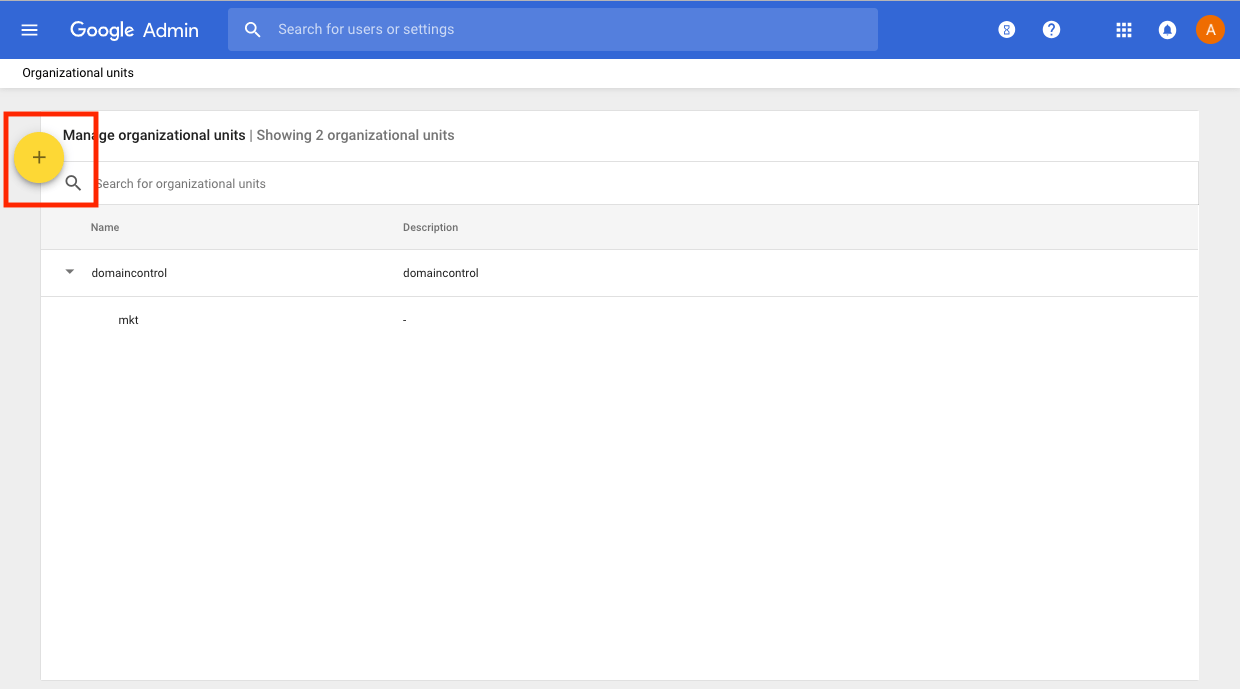 5.ใล่ชื่อ Organization ข้อมูล และ Sub-Organization โดย Sub-Organization สามารถเลือกได้ว่าต้องการให้อยู่ Sub-Organization ใด
5.ใล่ชื่อ Organization ข้อมูล และ Sub-Organization โดย Sub-Organization สามารถเลือกได้ว่าต้องการให้อยู่ Sub-Organization ใด